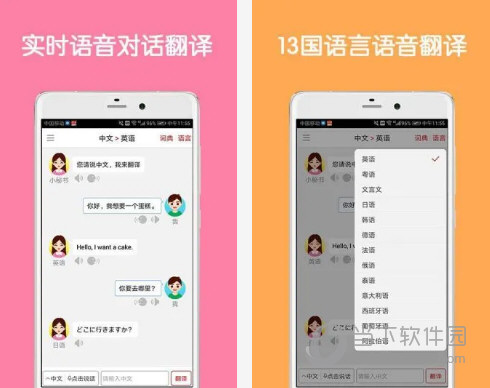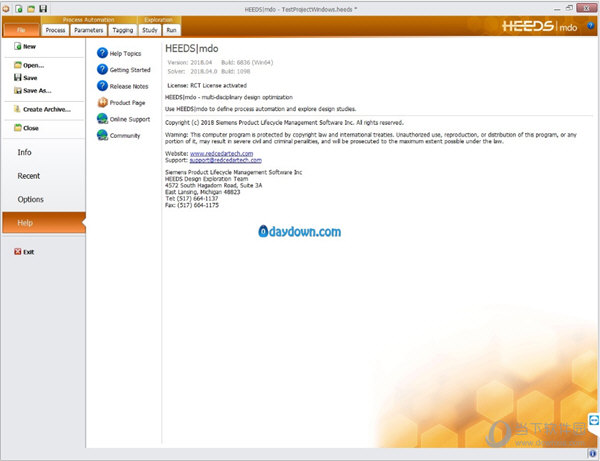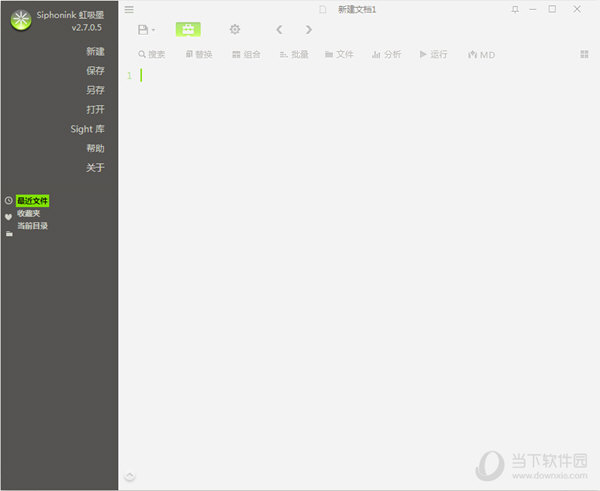win10电脑提示0x0000000ed蓝屏错误?系统蓝屏错误解决方案下载
今天有用户在使用电脑的时候,遇到了系统提示0x0000000ed蓝屏的问题,该用户咨询应该怎么解决这个问题,那么电脑提示0x0000000ed蓝屏如何解决呢?其实我们可以从两方面来解决:命令和重装系统,知识兔教程就来介绍一下具体方法。
解决方法一
1、首先重启电脑,按住“F8”等待出现windows高级选项菜单。
2、然后知识兔在其中选择“带命令行提示的安全模式”;如图所示:
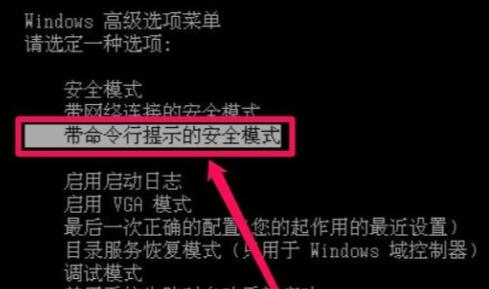
3、进入之后,在其中输入“chkdsk /f /r”回车确定。
4、软件会自动为你检测并修复硬盘的问题,等待修复完成后重启电脑即可解决0x0000000ed蓝屏。如图所示:
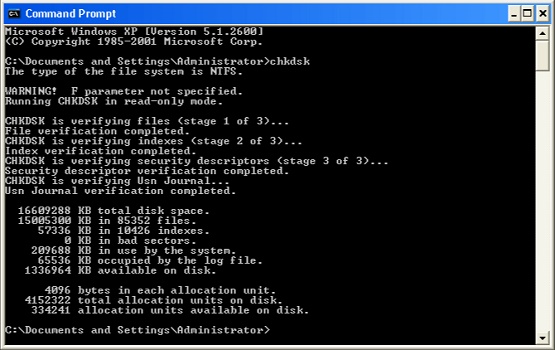
解决方法二
1、首先,下载知识兔装机大师;下载完毕后,关闭所有的杀毒软件,然后知识兔打开软件,软件会进行提示,仔细阅读后,点击我知道了进入工具。
2、进入工具后,工具会自动检测当前电脑系统的相关信息,点击下一步。
3、进入界面后,用户可根据提示选择安装Windows11 64位系统。注意:灰色按钮代表当前硬件或分区格式不支持安装此系统。
4、知识兔选择好系统后,等待PE数据和系统的下载。
5、下载完成后,系统会自动重启系统。
6、重启系统后,系统会默认进入PE环境,进入后,系统将会自动进行备份还原,等待完成。
7、系统备份还原完成后,会开始系统自动安装,安装完成自动重启后即可进入系统。
下载仅供下载体验和测试学习,不得商用和正当使用。
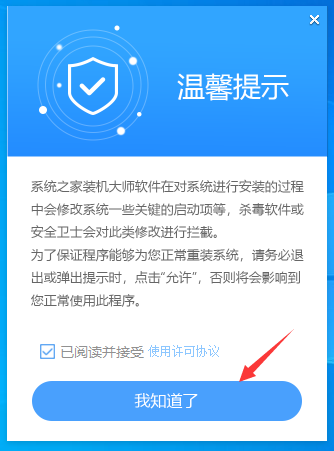
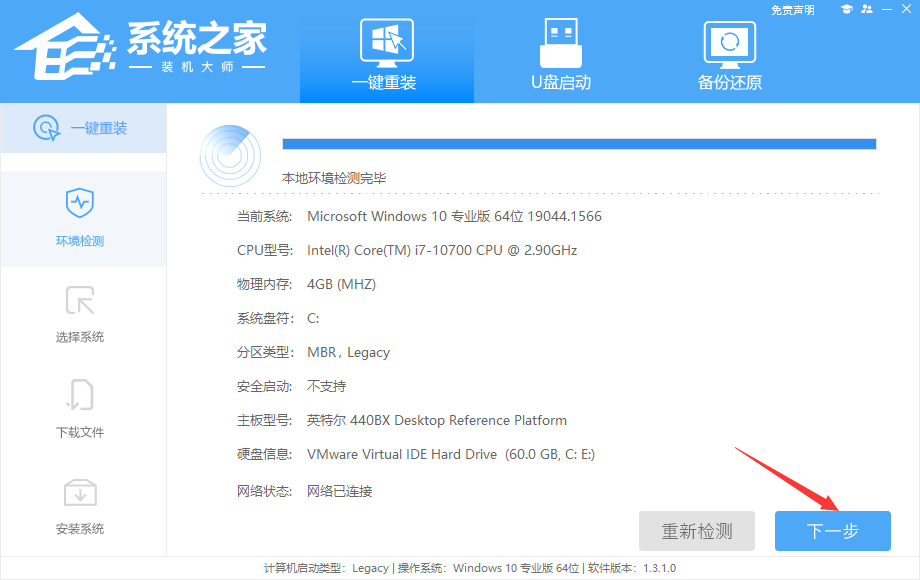
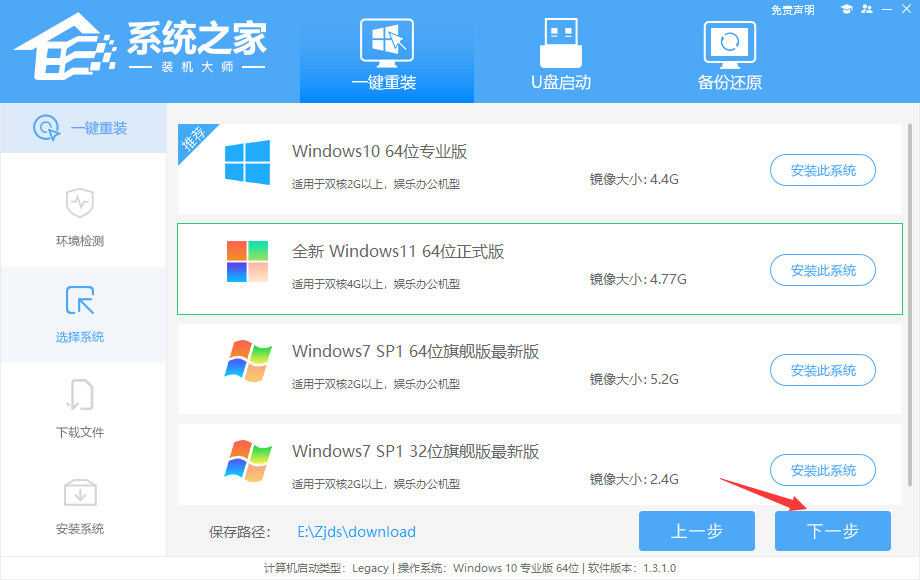
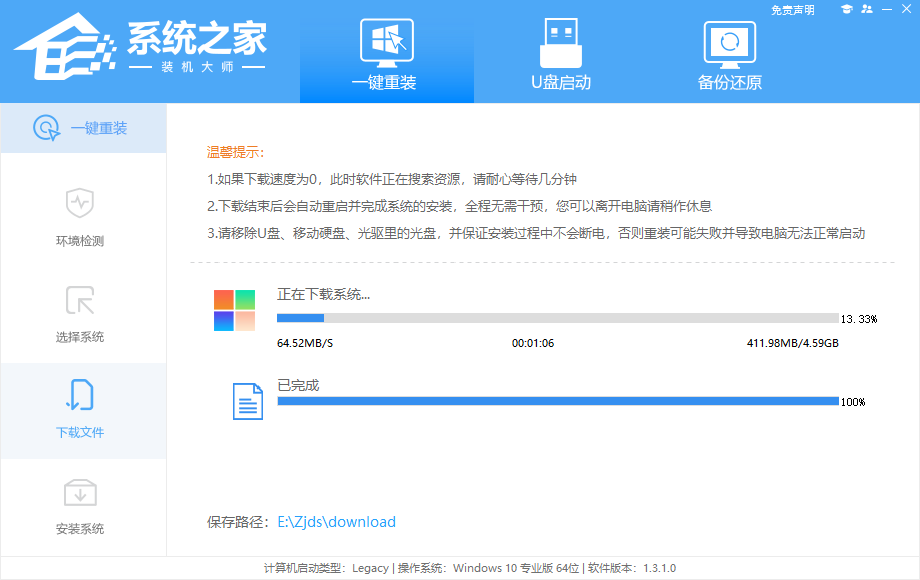
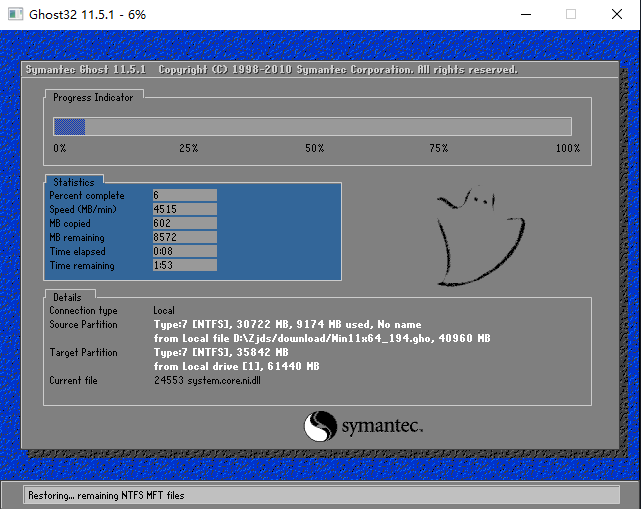
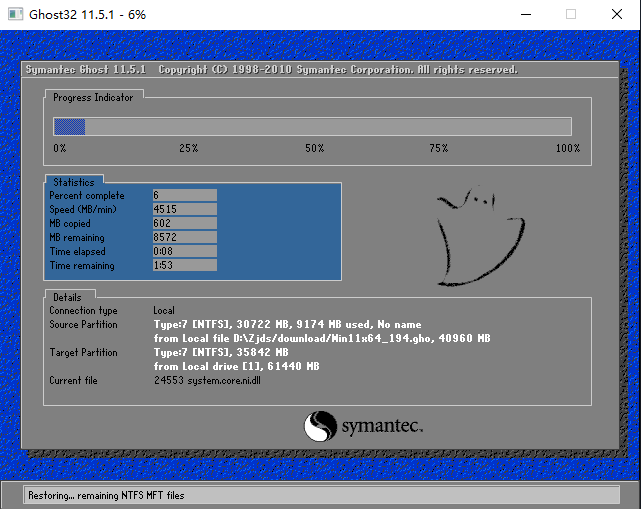
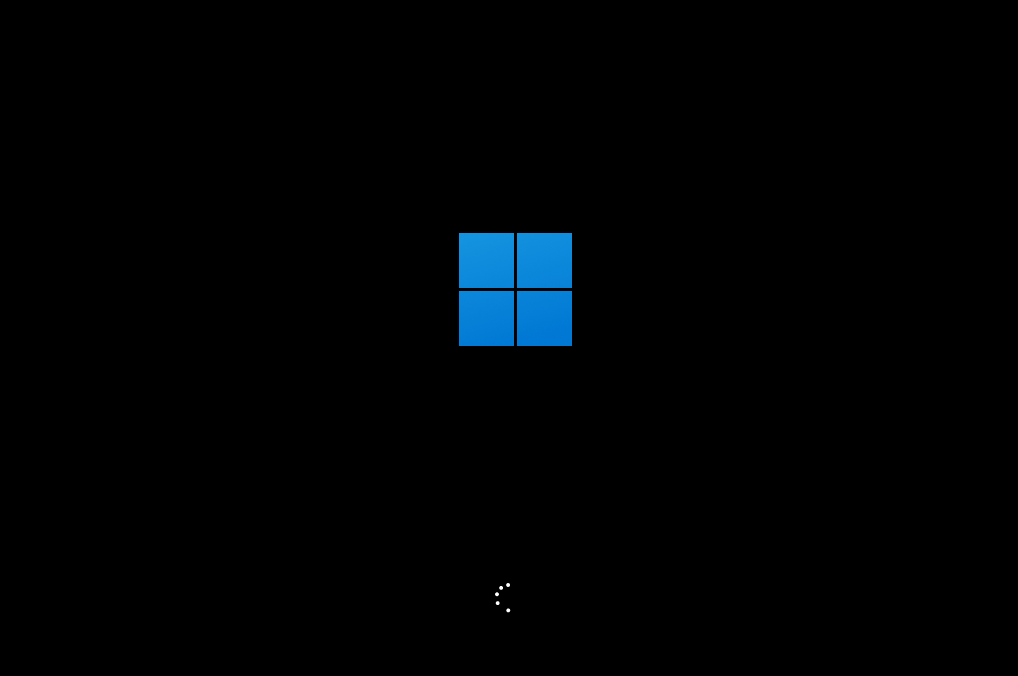
![PICS3D 2020破解版[免加密]_Crosslight PICS3D 2020(含破解补丁)](/d/p156/2-220420222641552.jpg)